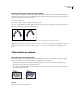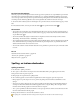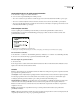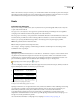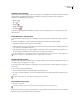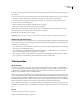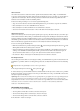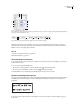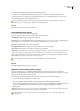Operation Manual
ILLUSTRATOR CS3
Handboek
290
3 Selecteereenvervangendfontinhetonderstegedeeltevanhetdialoogvenster.Ukuntdelijstmetvervangendefontsals
volgt aanpassen:
• Kies een optie in het pop-upmenu Vervangen door font van. Kies Document om alleen de fonts weer te geven die in het
document voorkomen of kies Systeem om alle fonts weer te geven die op de computer zijn geïnstalleerd.
• Selecteer de fonts die u in de lijst wilt opnemen. Hef de selectie op van de fonts die u niet in de lijst wilt opnemen.
4 Voer een van de volgende handelingen uit:
• Klik op Vervangen om het font alleen in de huidige selectie te vervangen.
• Klik op Alle vervangen om het geselecteerde font overal te vervangen.
Wanneer het font niet meer in het document voorkomt, wordt de fontnaam verwijderd uit de lijst Fonts in Document.
5 Herhaal stap 2 tot en met 4 als u een ander font wilt zoeken en vervangen.
6 Klik op Gereed om het dialoogvenster te sluiten.
Opmerking: Wanneer u een font vervangt met de opdracht Font zoeken, blijven alle andere tekstkenmerken ongewijzigd.
Werken met ontbrekende fonts
Als in een document fonts worden gebruikt die niet op de computer zijn geïnstalleerd, verschijnt een waarschuwingsbericht
wanneer u het document opent. Er wordt aangegeven welke fonts ontbreken en ontbrekende fonts worden vervangen door
beschikbare overeenkomende fonts.
• Alsuontbrekendefontswiltvervangendooreenanderfont,selecteertudetekstdiegebruikmaaktvanhetontbrekende
font en stelt u een beschikbaar ander font in.
• Als u ontbrekende fonts beschikbaar wilt maken in Illustrator, installeert u de ontbrekende fonts op de computer of
activeert u de ontbrekende fonts met een toepassing voor fontbeheer.
• Als u vervangen fonts met roze wilt markeren, kiest u Bestand > Documentinstellingen, en vervolgens kiest u Tekst in
het pop-upmenu boven aan het dialoogvenster. Schakel Vervangen fonts in en klik op OK.
Tekst opmaken
Tekst selecteren
Als u tekens selecteert, kunt u de tekens bewerken, opmaken met het deelvenster Teken, vulling- en streekkenmerken
toepassen en de transparantie van de tekens wijzigen. U kunt de wijzigingen toepassen op één teken, op een reeks tekens of
op alle tekens in een tekstobject. Tekens die u hebt geselecteerd, worden in het documentvenster gemarkeerd. In het
deelvenster Vorm verschijnt bovendien de aanduiding 'Tekens'.
Wanneer u een tekstobject selecteert, kunt u globale opmaakopties toepassen op alle tekens in het object, waaronder opties
uit de deelvensters Teken en Alinea, vulling- en streekkenmerken en transparantie-instellingen. Daarnaast kunt u effecten,
meerdere opvullingen en streken, en dekkingsmaskers toepassen op een geselecteerd tekstobject. (Dit is niet mogelijk voor
afzonderlijke, geselecteerde tekens.) Wanneer u een tekstobject selecteert, wordt in het documentvenster een omsluitende
kader rond het tekstobject geplaatst. In het deelvenster Vorm verschijnt bovendien de aanduiding 'Tekst'.
Als u een tekstpad selecteert, kunt u de vorm wijzigen en vulling- en streekkenmerken toepassen. Dit selectieniveau is niet
beschikbaar voor punttekst. Wanneer u een tekstpad hebt geselecteerd, verschijnt in het deelvenster Vorm de aanduiding
'Pad'.
Zie ook
“Toetsen voor het werken met tekst” op pagina 443
“Galerie met selectiegereedschappen” op pagina 24